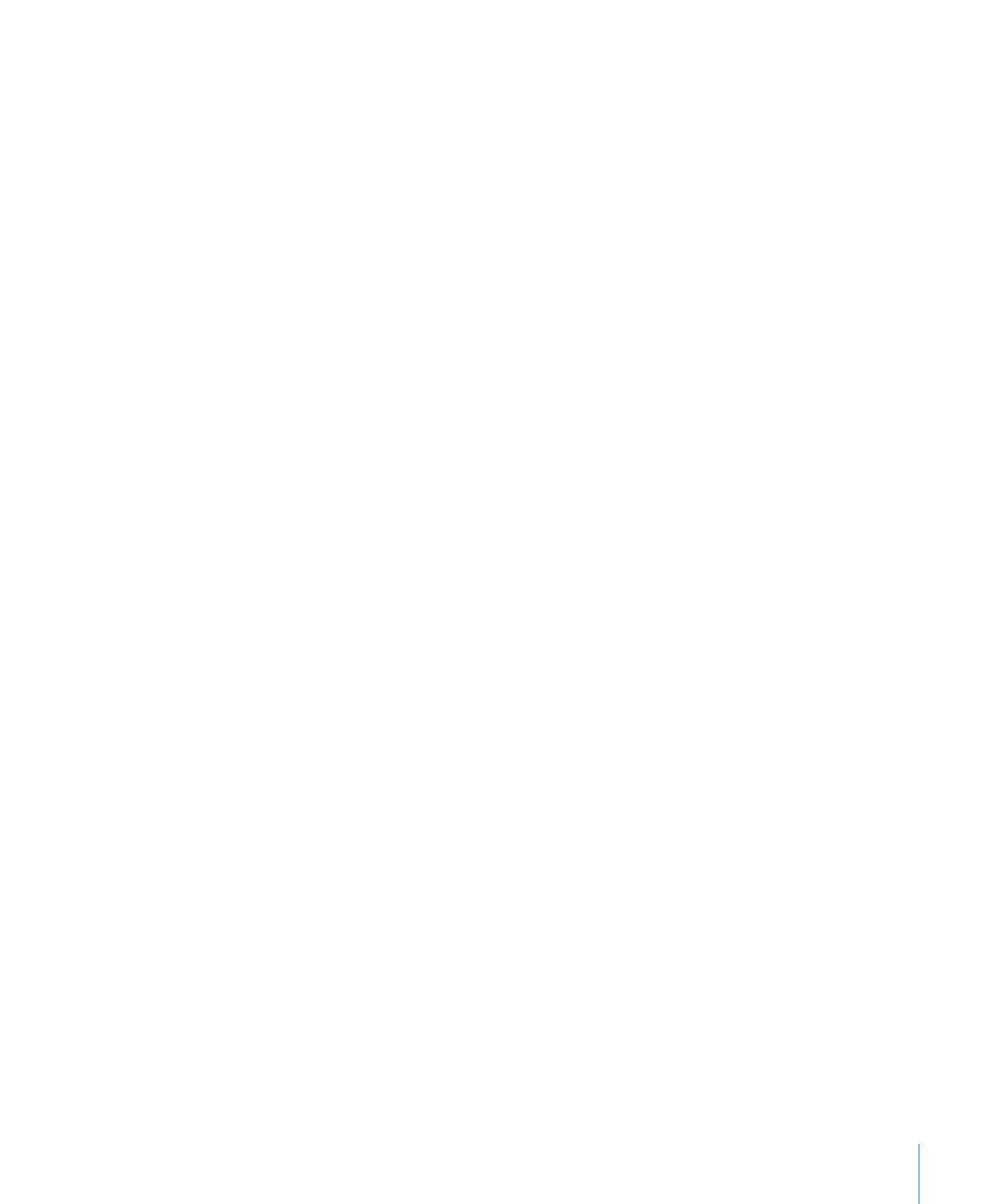
階層付きリストのフォーマットを設定する
階層付きリストにはリストのインデントレベルごとにさまざまな番号の付けかたのスタイルが用意され
ており、情報の階層を作成することができます。次のような例があります:
一番上のレベルから下のレベルへと進むときに、
I
、
A
、
1
、
a)
、
(1)
、
(a)
、
i)
、
(1)
、
(a)
のような連
Â
番を使用してリストを作成できます。
1
、
1.1
、
1.1.1
など、レベルが下がるごとに数字または文字を付加するリーガルスタイルのリストを
Â
作成できます。
階層付きリストを追加する/フォーマット設定するには:
1
リストを開始する位置に挿入ポイントを置きます。
2
ツールバーの「インスペクタ」をクリックし、
「テキストインスペクタ」ボタンをクリックして、
「箇条書き」
をクリックします。
3
リーガルスタイルのリストを作成するには、「行頭記号・数字」ポップアップメニューから「アウトライ
ン番号」を選択します。または、「数字」を選択します。
4
そのすぐ下にあるポップアップメニューから番号の付けかたのスタイルを選択します。
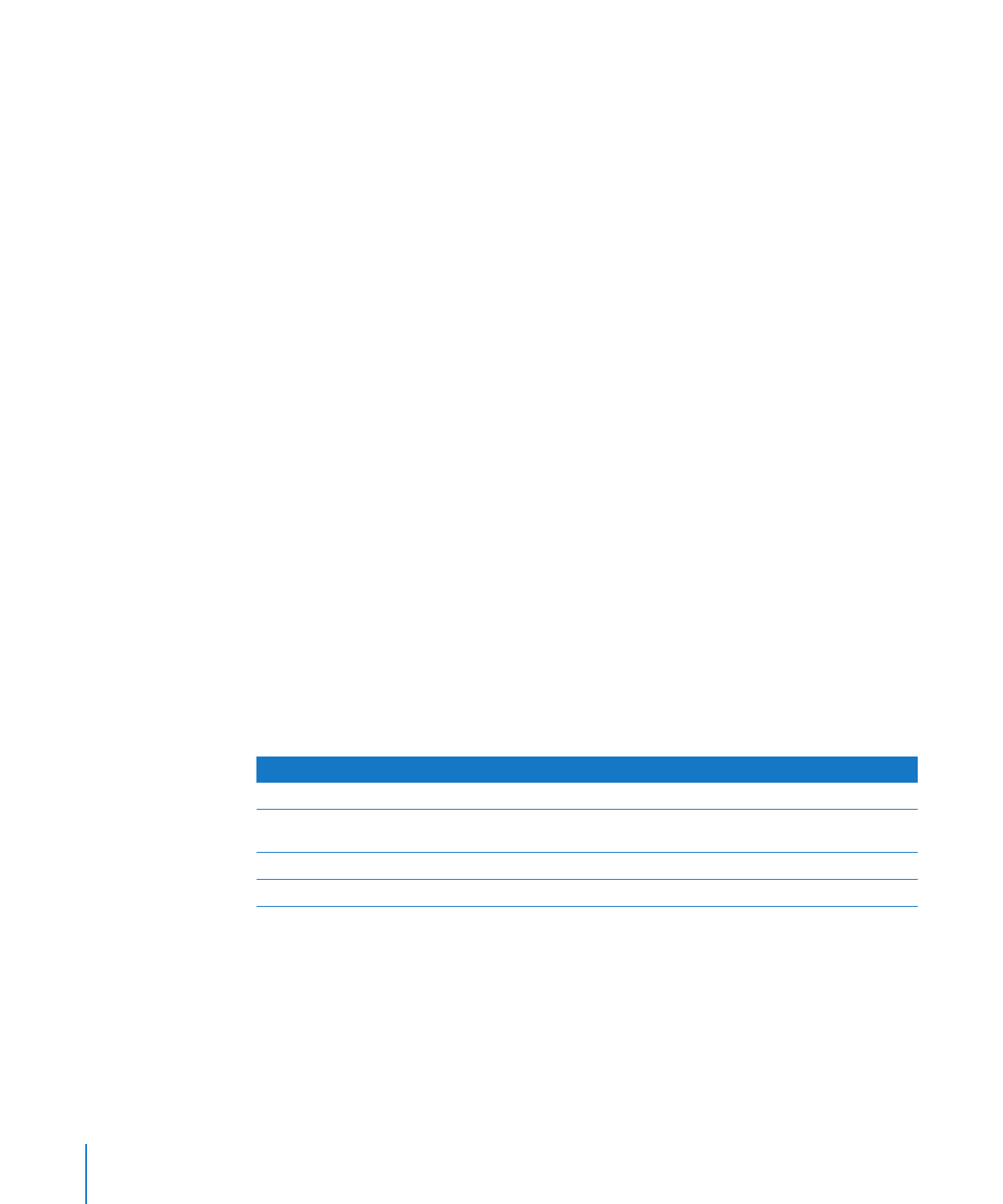
5
数字と左余白との間隔を調整するには、「数字インデント」フィールドを使用します。数字とテキストの
間隔を調整するには、「テキストインデント」フィールドを使用します。
6
リストで項目を追加したりインデントしたりするには、以下のいずれかの操作を行います:
現在のインデントレベルに新しい見出しを追加するには、
Return
キーを押します。表のセル内で
Â
作業していて、「表」インスペクタで「
Return
キーで次のセルに移動」が選択されている場合は、
代わりに
Option
+
Return
キーを押します。
見出しの間に番号のない段落を作成するには、
Shift
キーを押しながら
Return
キーを押します。
Â
表のセル内で作業していて、「表」インスペクタの「
Return
キーで次のセルに移動」が選択され
ている場合は、代わりに
Control
+
Return
キーを押します。
1
つ下のインデントレベルに新しい見出しを入力するには、
Tab
キーを押します。
1
つ上のレベル
Â
に新しい見出しを入力するには、
Shift
+
Tab
キーを押します。レベル間を移動するには、番号を
クリックしたまま、右、左、下げてから右、または下げてから左にドラッグする方法もあります。
表のセル内で作業していて、「表」インスペクタで「
Return
キーで次のセルに移動」が選択され
ている場合は、
「テキスト」インスペクタの「箇条書き」パネルにある「インデントレベル」コントロー
ルを使って、エントリーのレベルを変更します。
リストの末尾で通常のテキストの入力に戻るには、
Return
キーを押し、「行頭記号・数字」ポップ
Â
アップメニューから「なし」を選択します。また、インデントレベルを調整する必要もあります。
表のセル内で作業していて、「表」インスペクタの「
Return
キーで次のセルに移動」が選択され
ている場合は、
Return
キーではなく、
Option
+
Return
キーを押します。
番号付きリストに既存の段落を追加するには、段落をクリックし、番号付きスタイルを選択して、「前
Â
から続ける」をクリックします。
リストで新しい連番を開始するには、「開始番号」をクリックしてから、連番の最初の数字を指定し
Â
ます。